在使用Windows操作系统的过程中,C盘往往成为系统文件和用户文件的主要存储位置。随着时间的推移,C盘中的文件逐渐增多,可能导致系统运行缓慢,影响您的使用体验。因此,定期清理C盘中的可删除文件是非常必要的。但是,如何安全地清理这些文件呢?本文将为您提供一些有效的方法和注意事项。
一、使用Windows自带的磁盘清理工具
Windows操作系统自带的磁盘清理工具是清理可删除文件的一种简单而有效的方法。操作步骤如下:
在桌面上,右键点击“此电脑”或“我的电脑”,选择“管理”。
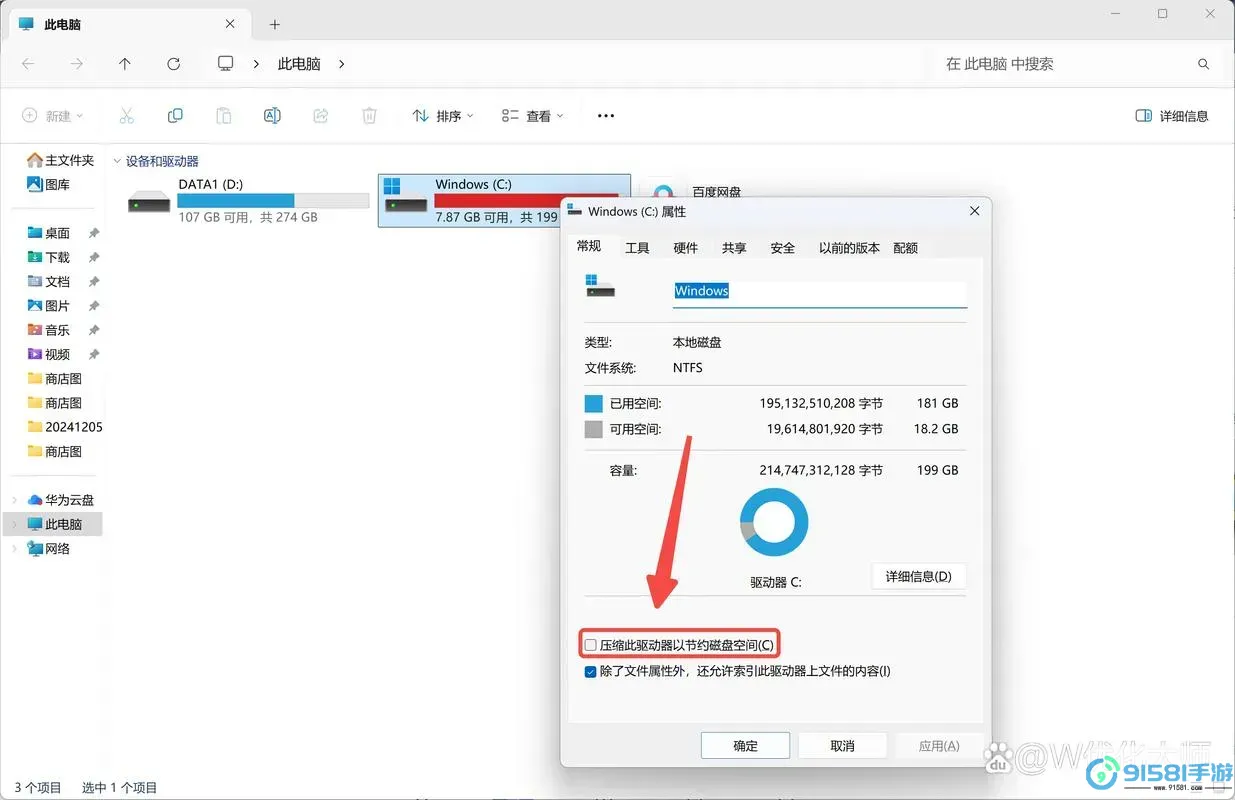
在弹出窗口中,找到“磁盘管理”,右键点击C盘,选择“属性”。
在C盘属性界面中,点击“磁盘清理”。
系统会自动计算可以释放的空间。在弹出的菜单中,您将看到可删除的文件类型,如临时文件、回收站中的文件、系统生成的错误报告等。
选择您希望删除的文件类型,然后点击“确定”。系统会再次确认您是否要删除这些文件,确认后即可完成清理。
二、手动删除不必要的文件
除了使用专用工具,您还可以手动删除一些不需要的文件,以释放C盘空间。以下是一些建议:
检查下载文件夹:许多用户在网上下载文件后,往往忘记删除,您可以定期检查并删除不再需要的下载内容。
删除临时文件:临时文件存储在C:\Users\您的用户名\AppData\Local\Temp目录下,您可以直接访问该目录,手动删除不必要的临时文件。
清理旧的系统恢复点:系统会自动创建恢复点以便于恢复操作,但如果这些恢复点过多,可能会占用大量空间。您可以在“系统属性”中找到相关选项,手动删除旧的恢复点。
三、使用第三方清理工具
除了自带的工具,市面上还有许多专业的第三方清理工具可以帮助您更全面地清理C盘内的可删除文件。例如,CCleaner、Wise Disk Cleaner等,它们能够更深入地扫描系统,释放磁盘空间。使用这些工具时,请务必选择信誉良好的软件,确保安全性。
四、注意事项
在清理C盘的过程中,您需要注意以下几点:
不要删除系统文件和文件夹:清理时要避免误删操作系统所需的文件和文件夹,否则可能会导致系统崩溃。
备份重要数据:在进行大规模清理前,最好备份重要的文件,以防误删重要数据。
定期清理:每隔一段时间就对C盘进行清理,养成定期维护的习惯,以保持系统的高效运行。
通过以上的方法,您可以安全而有效地清理C盘中的可删除文件,为系统释放出更多空间,从而提升电脑的运行效率。在进行清理时,请务必小心,遵循操作步骤,以免对系统造成不必要的影响。希望本文能帮助到您,让您的电脑保持最佳状态!































